
Google og Mozilla tilbyder nu 64-bit versioner af Chrome og Firefox til Windows. Sådan finder du ud af, hvilken version du kører, og hvordan du opgraderer.
De fleste platforme bruger som standard 64-bit browserenår du bruger et 64-bit operativsystem. 64-bit webbrowsere har en tendens til at være hurtigere og mere sikre takket være de ekstra tilgængelige sikkerhedsfunktioner. Desværre, hvis du kører Windows, får du muligvis ikke 64-bit versionen af din browser automatisk. For at gøre det, skal du først sikre dig, at du kører en 64-bit version af Windows. Du skal også sørge for, at du ikke er afhængig af gamle browser-plugins, der kun er tilgængelige i 32-bit. Derefter skal du bare downloade og installere 64-bit versionen af den browser, du bruger.
Trin én: Sørg for, at du kører 64-bit Windows
RELATEREDE: Hvordan ved jeg, om jeg kører 32-bit eller 64-bit Windows?
Du har brug for en 64-bit version af Windows for at køre en64-bit webbrowser. For at kontrollere, hvilken version du kører på Windows 7, 8 eller 10, skal du navigere til Kontrolpanel> System og sikkerhed> System. I højre side af vinduet skal du kontrollere indtastningen "Systemtype". Det fortæller dig, om du bruger et 32-bit eller 64-bit operativsystem.

RELATEREDE: Sådan skifter du fra 32-bit Windows 10 til 64-bit Windows 10
Hvis du ser, at du bruger en 32-bit version afWindows på en x64-baseret processor, du kan sandsynligvis skifte til 64-bit version af Windows. Hvis dit system har en 32-bit processor, kan du ikke installere et 64-bit operativsystem og vil ikke være i stand til at bruge en 64-bit browser.
Trin to: Kontroller, om der er plug-ins i den gamle browser
RELATEREDE: Sådan bruges Java, Silverlight og andre plugins i moderne browsere
Nogle ældre browser-plug-ins fungerer kun32-bit browsere. De seneste versioner af Chrome, Firefox og Edge understøtter dog alligevel ikke browser-plug-ins bortset fra Flash. Så der er ingen ulempe ved at skifte, hvis du kører en af disse nye browsere. Du kan stadig bruge normale browserudvidelser med disse browsere - bare ikke "plugins" som Java og Silverlight.
Trin tre: Opdater din browser til 64-bit
Når du har sørget for, at du kører en 64-bit-version af Windows, og at du ikke er afhængig af gamle 32-bit-kun browser-plugins, er det tid til at opdatere til den 64-bit browser, du ønsker.
Google Chrome
Google frigav en 64-bit version af Google Chrometilbage i 2014. Google opgraderede dog ikke automatisk alle til 64-bit-versionen af Google Chrome, så du kører muligvis stadig 32-bit-versionen. Hvis du er det, skal du bestemt opgradere til 64-bit versionen af Chrome. Det er hurtigere og mere sikkert.
For at kontrollere, om du kører 64-bit version afGoogle Chrome, åbn menuen Indstillinger, og gå til Hjælp> Om. Se til højre for versionsnummeret. Hvis du ser “(64-bit)” i slutningen, kører du 64-bit-versionen. Hvis du ikke gør det, kører du 32-bit versionen.

Hvis du vil opgradere, skal du gå til Chrome-downloadsiden, downloade 64-bit-versionen til Windows og installere den. Du mister ikke nogen af dine Chrome-indstillinger, når du opgraderer.

Mozilla Firefox
RELATEREDE: Sådan kontrolleres, om du kører en 32-bit eller 64-bit version af Firefox
Mozilla frigav en 64-bit version af Firefox påi slutningen af 2015. Mozilla har dog, som Google, ikke automatisk opgraderet alle til 64-bit versionen af Firefox. Du kører muligvis stadig 32-bit version. For at kontrollere, om du kører 64-bit-versionen af Firefox, skal du åbne menuen Indstillinger og gå til Hjælp> Om Firefox (knappen "Hjælp" er ikonet med spørgsmålstegn nederst i menuen). Du ser enten “(32-bit)” eller “(64-bit)” vises til højre for versionen her.

Gå til Firefox download-side for at opgradere,Klik på "Firefox til andre platforme og sprog", download 64-bit versionen til Windows, og installer den. Du mister ikke nogen af dine Firefox-indstillinger, når du opgraderer.
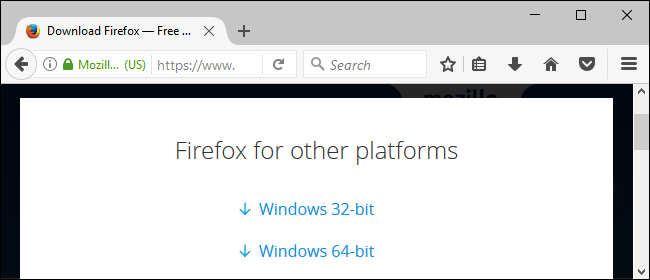
Microsoft Edge
Microsoft Edge er altid et 64-bit-program på 64-bit-versioner af Windows 10, så du behøver ikke at bekymre dig om det.
Internet Explorer
Microsoft leverer både 32-bit og 64-bit versioner af Internet Explorer på 64-bit versioner af Windows.
På en 64-bit version af Windows 10, standardenGenvej “Internet Explorer” i din Start-menu starter 64-bit-versionen af Internet Explorer. Så brug bare standard, så bruger du en 64-bit browser. Hvis du vil finde den 32-bit version af Internet Explorer, skal du åbne et File Explorer-vindue og gennemse til C: Program Files (x86) Internet Explorer. Start ”iexplore.exe” -programmet herfra, så får du 32-bit-versionen af IE.

På en 64-bit-version af Windows 7 ser du toforskellige genveje i din Start-menu. Den ene kaldes simpelthen "Internet Explorer", og den lancerer 32-bit-versionen. Den anden genvej kaldes "Internet Explorer (64-bit)", og den starter 64-bit-versionen.

I Windows 7 dage brugte browsere traditionelleNPAPI og ActiveX browser plugins, der ikke fungerede godt i 32-bit. Windows gjorde 32-bit Internet Explorer til standard, så folk ville få færre problemer. Nu hvor disse browser plugins for det meste er blevet forladt, skal du ikke bemærke nogen problemer, mens du kører 64-bit versionen.
Uanset begrundelse for ikke automatiskopdaterer kompatible pc'er med 64-bit-versionerne af webbrowsere, er det generelt bedre at køre en 64-bit-version, hvis du kan. Det giver større hastighed og sikkerhed. Heldigvis er det let nok at skifte, hvis dit system kan håndtere det.








